作者:乔山办公网日期:
返回目录:excel表格制作
中小学的成绩单,红色的一张榜真实的魔鬼!每次都得瞄半小时才找得到自己的全部科目成绩,不知道是不是为了节省A4纸~
到了大学我才知道A4纸的珍贵,字小算什么,打印论文恨不得双面打印。要是能八号字打印更好了~
到了工作的时候,有一阵子我是奔溃的!表格要么空白太多,要么超出一两列多出一两张A4纸~那么如何利用好A4纸呢?

问题一:空白多!
有没有经常遇到一种情况,只有五六列的表格,占一张纸~这~看起来相当不美观啊!
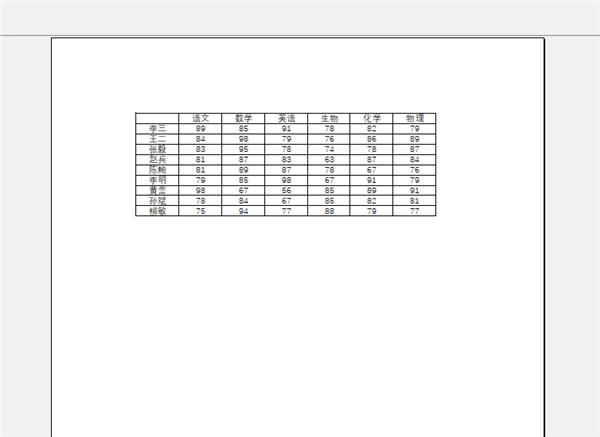
不可以将表格裁剪,又要美观?我们可以进行放大!按下快捷键【Ctrl+P】打开打印界面,点击【页面设置】,将页边距全部设置为0,点击水平、垂直。
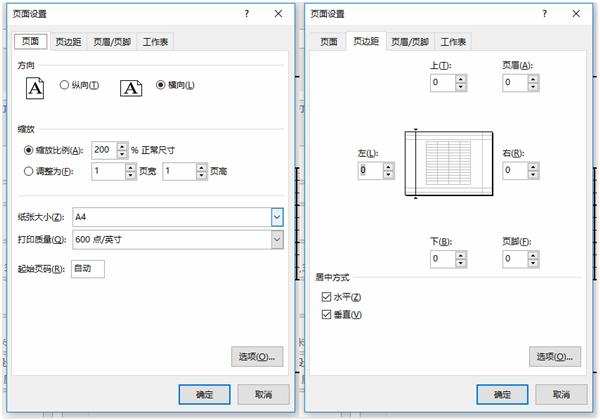
然后点击【页面】,按比例缩放~好啦,是不是比原来的效果好看很多!
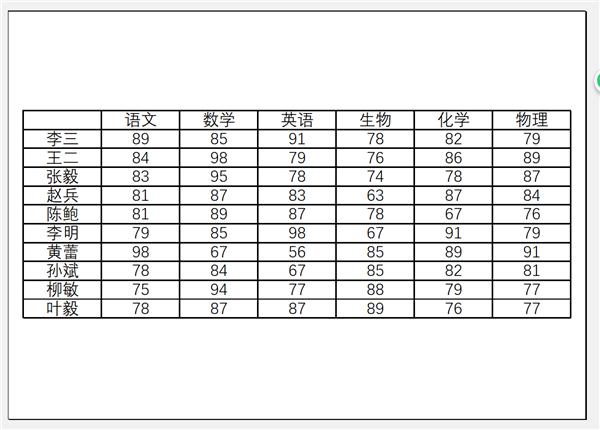
问题二:表格过宽
有时候我们的表格长度是OK 的,但是就是太宽,多出了几列也太奇怪了吧!看看小编有什么办法!
方法一:调整页面
按下打印快捷键【Ctrl+P】,点击【设置】——【无缩放】,选中【将工作表调整为一页】~好啦!这种方法适合多出两三列的表格哦~
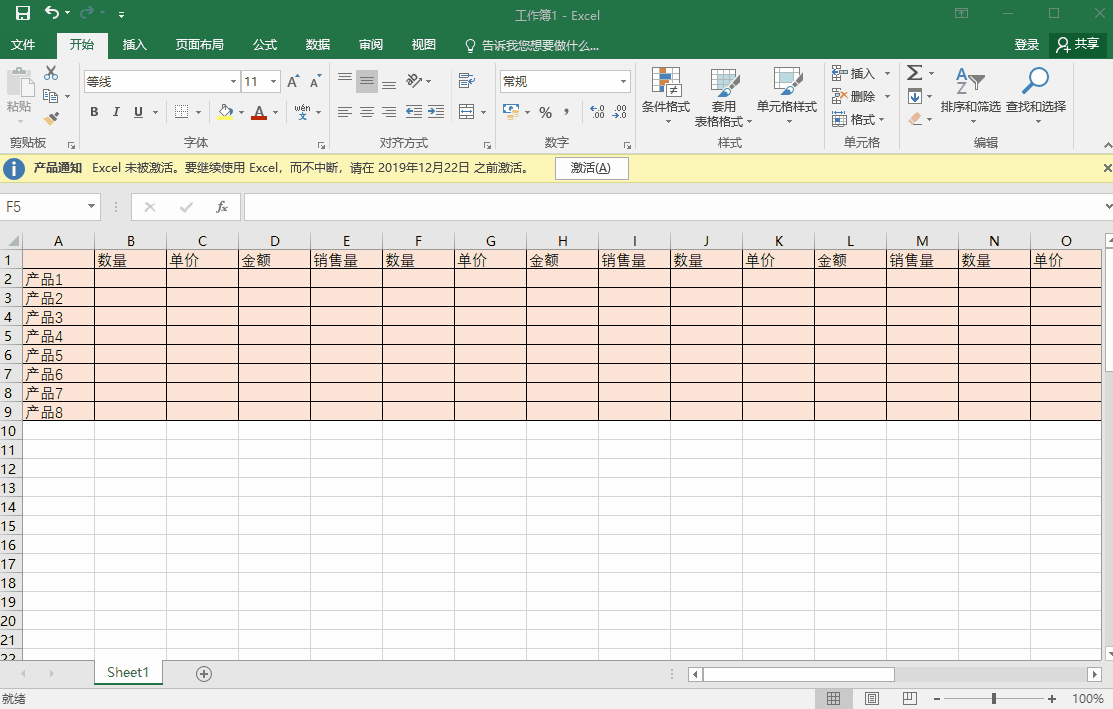
方法二:自定义打印范围
点击菜单栏【视图】——【分页预览】,看到一条【滑动蓝色虚线】,拖动可以设置表格的打印范围,整合成一页。
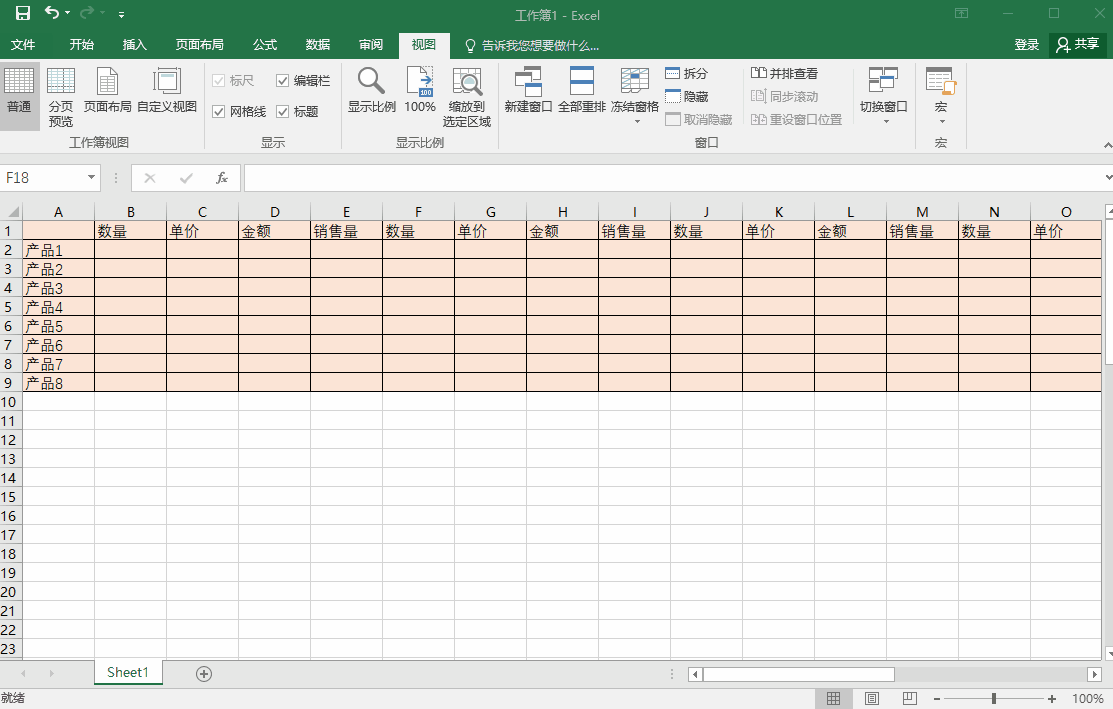
有时候表格太长,也不要勉强全部挤到一页,拖动【滑动蓝色虚线】,将长长的表格分成均等的两页,大大提高表格的美观~
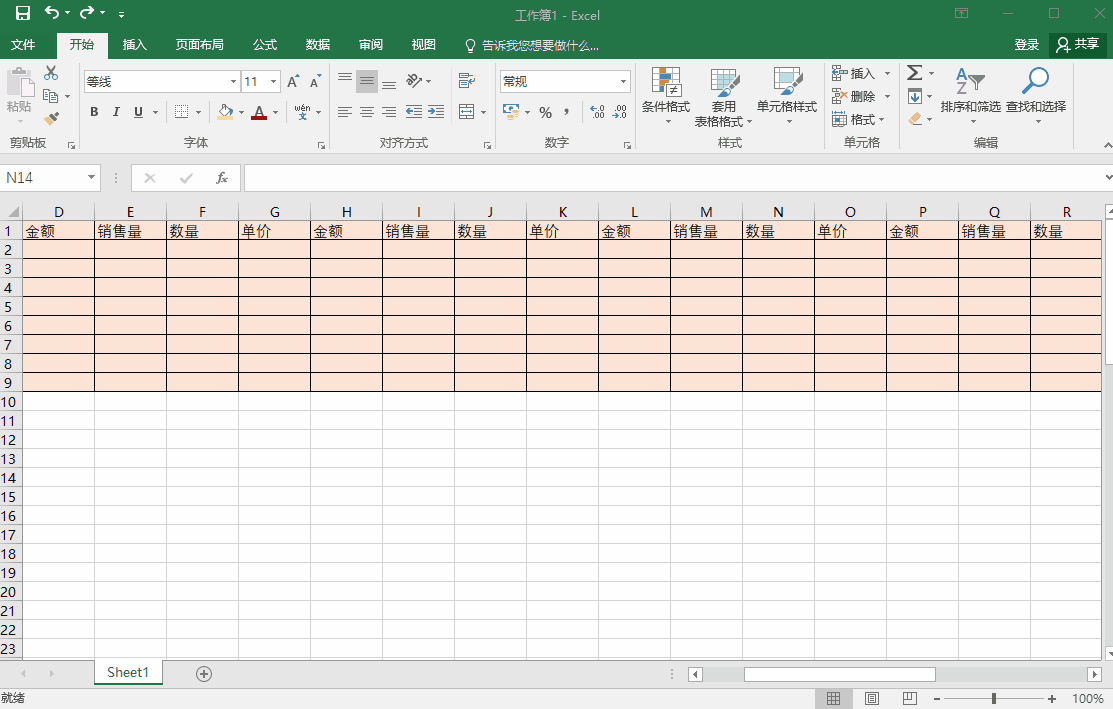
方法三:设置表格宽度高度
点击菜单栏【页面布局】——【调整为合适大小】,将按钮里面的宽度与高度同时设置1页即可!
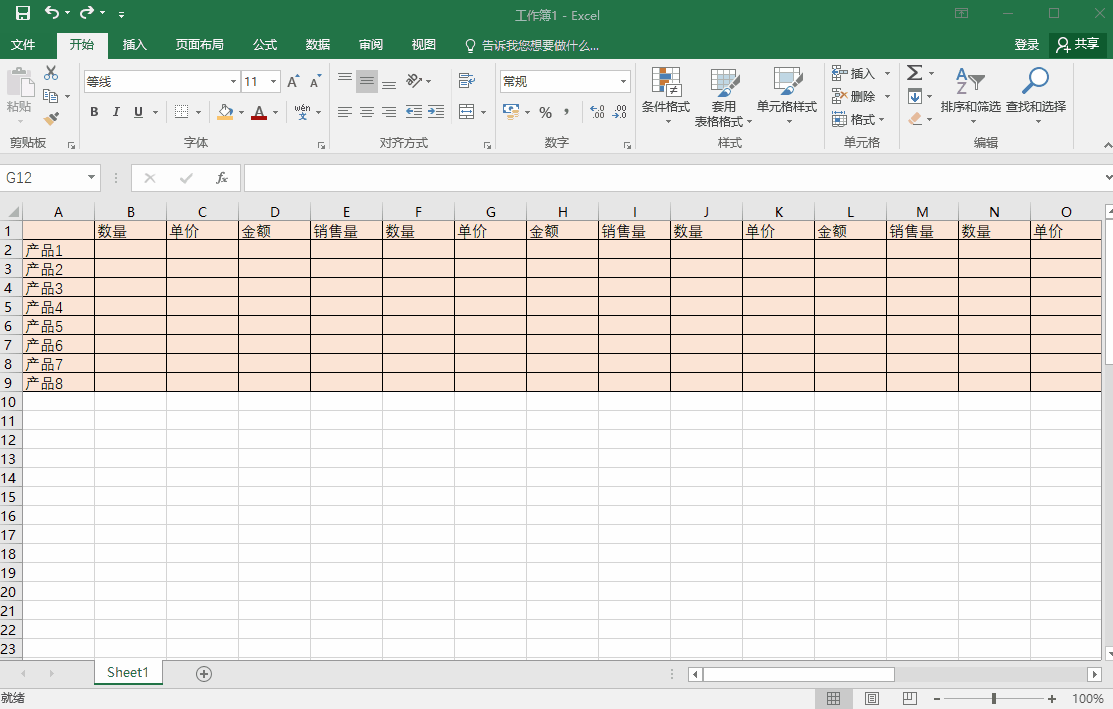
朋友们还有什么好办法推荐呢?记得评论分享哦!